La Fototeca iCloud es una de estas fantásticas funciones que crees que no necesitas hasta que empieces a usarla. Una de las promesas del servicio es que mantiene automáticamente todas las fotos o vídeos que tomes en iCloud. A estas fotos y vídeos se puede acceder desde cualquiera de tus dispositivos, siempre que la función esté activada en ellos. iCloud Photo Library es genial… al menos cuando funciona como debería.
Fotos que no se cargan o descargan de iCloud
Tabla y sumario del artículo
Recientemente me encontré con un problema en el que no se veían fotos nuevas en mi iPad. Además, las fotos tomadas desde ese iPad tampoco se pueden subir a iCloud. La parte más frustrante es que la aplicación Fotos de mi iPad no mostraba ningún tipo de mensaje de error. Mi primera reacción fue, por supuesto, reiniciar el dispositivo, esperando que ayudara. Desafortunadamente, no fue así.
En su lugar, tuve que buscar el problema yendo a Settings> Photos & Camera donde un mensaje de error apenas perceptible decía Low Disk Space – Uploading 8 Photos . Francamente, dudo que mi madre se aventurara en la aplicación Settings si se daba cuenta de que había un problema con sus fotos de iCloud. Espero que esto sea algo que Apple pueda hacer más obvio en una futura actualización de software.
Cómo solucionar el problema «Bajo espacio en disco – Carga de fotos» en iPhone o iPad
Una vez que me di cuenta de que mi problema probablemente se debía a la falta de espacio de almacenamiento, lo que tuve que hacer fue hacer más espacio en mi iPad. Como sugiere el mensaje de error, el iPad necesita espacio para descargar nuevas fotos que fueron tomadas con mi iPhone y subidas a iCloud. Por alguna razón, también necesita espacio de almacenamiento para poder subir fotos tomadas desde el iPad, probablemente con fines de almacenamiento en caché.
La parte confusa no es tanto el mensaje de error como lo enterrada que está la aplicación Settings. La parte confusa es que con unos 300MB de espacio libre, aparentemente tenía mucho espacio de almacenamiento en mi dispositivo para al menos subir nuevas fotos que fueron tomadas desde mi iPad. Por eso, no pensé inmediatamente en recuperar más espacio de almacenamiento. En mi cabeza, estaba bastante claro que 300MB eran suficientes para subir 8 fotos y descargar otras 4 o 5.
Hay muchas maneras de hacerlo. Por ejemplo, puede, por ejemplo, , , , , , , , o incluso borrar aplicaciones.
Borrar aplicaciones es lo que elegí hacer, ya que era la forma menos drástica de hacer espacio. Elegí eliminar GarageBand, una aplicación que rara vez uso, pero que consume mucho más de un gigabyte de espacio de almacenamiento.
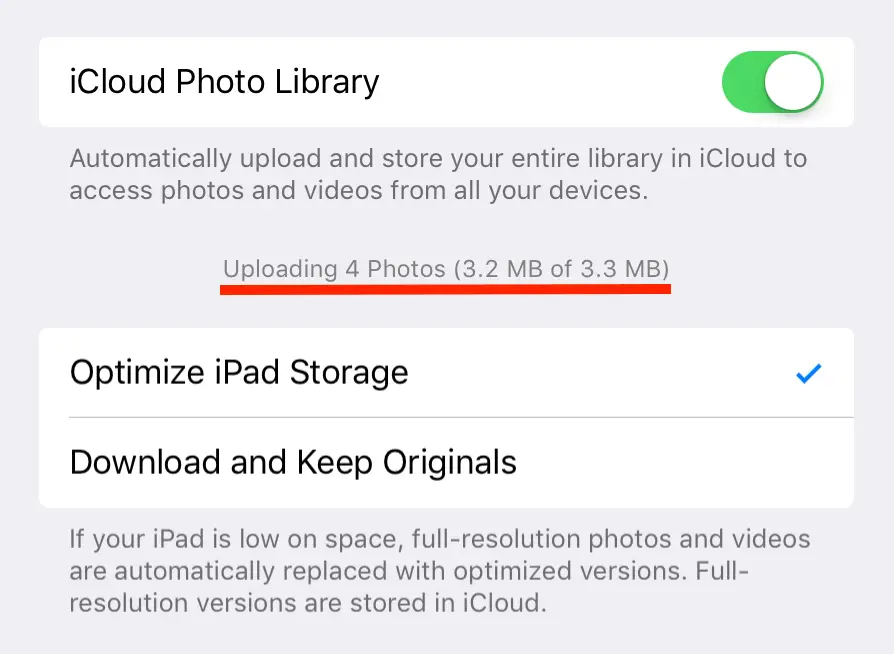
Tan pronto como eliminé la aplicación, se reanudaron las cargas de fotos tomadas en ese iPad, y las fotos que faltaban y que ya estaban en la biblioteca de fotos de iCloud comenzaron a descargarse también en el dispositivo.
Si tu iPhone o iPad deja de cargar y descargar fotos de iCloud, asegúrate de revisar tu configuración. Si te está diciendo que tiene poco espacio en disco, no te dejes engañar por el espacio disponible que puedas tener en tu dispositivo. Parece que cualquier cosa por debajo de 500MB de espacio libre no es suficiente para que el dispositivo cargue/descargue nuevos elementos. Si ese es el caso, considere la posibilidad de eliminar algunos archivos multimedia del dispositivo y las cargas y descargas se reanudarán poco después.
